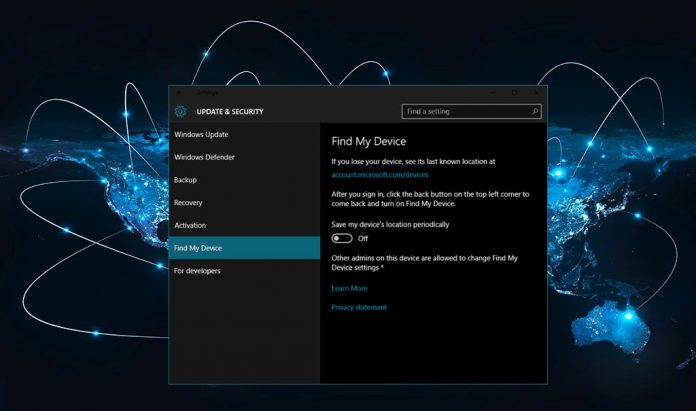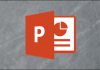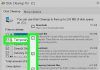روش قفل کردن از روش دور ویندوز 10
اندروید و اپل زمان زیادی می باشد که امکان ردیابی و غیر فعال کردن گجت ها را از دور در سیستم عامل های خود فراهم نموده است اند. کمپانی مایکروسافت نیز مدتی می باشد به این باشگاه پیوسته و با استفاده از Find My Device در ویندوز 10، امکان قفل نمودن و ردیابی دستگاه ها را فراهم نموده است است.
Find My Device با استفاده از داده های Location دستگاه، به شما کمک می کند تا دستگاه گمشده خود را پیدا کنید. شما می توانید از همین سرویس برای اطمینان پیدا کردن از قفل بودن دستگاه و همچنین نمایش اطلاعاتی که مردم چطور بتوانند دستگاه گمشده را به شما بازگردانند، استفاده کنید.
دستگاه برای استفاده از این ویژگی به چندین چیز نیاز دارد:
- دستگاه شما می بایست به اینرنت متصل باشد.
- می بایست قبل تر ویژگی Find My Device را در دستگاه خود فعال کرده باشید.
- می بایست در دستگاه خود اکانتی داشته باشید که مجوزهای administrator را داشته باشد و علاوه بر آن یک Microsoft account باشد.
چطور می توانید دستگاه PC ویندوز 10 را از روش در قفل کنید؟
برای انجام این کار می توانید مراحل زیر را دنبال نمایید:
- مرورگر دلخواه خود را باز کنید و به برگه Microsoft account بروید. رمز عبور و پسورد خود را وارد کنید و سپس دکمه Sign in را کلیک کنید.

- از برگه اصلی لینک Show Details را در زیر نام دستگاهی که می خواهید آن را قفل کنید کلیک کنید.

- در برگه قبلی Find My Device را کلیک کنید.

- اگر مکان و location دستگاه، آن را در جایی نشان می دهد که نباید آنجا باشد، دکمه Lock را کلیک کنید. تا دستگاه شما قفل شود.

- قفل کردن دستگاه همه کاربران فعال در آن را sign out کرده و همه اکانت ها را نیز غیر فعال می نماید. دکمه Next را کلیک کنید.

- در برگه قبلی می توانید پیامی را بنویسید تا در دستگاه نمایش داده شود و به کمک آن مردمی که دستگاه را پیدا می کنند بتوانند با استفاده از اطلاعات نمایش داده شده شما را پیدا کنند.